كيفية حساب عدد عطلات نهاية الأسبوع/أيام العمل بين تاريخين في Excel؟
في بعض الأحيان، نحتاج إلى معرفة عدد أيام العمل المحددة بين تاريخين. على سبيل المثال، لدي تاريخين: تاريخ البدء هو 1/1/2014 وتاريخ الانتهاء هو 15/2/2014، والآن أريد أن أعرف كم مرة يحدث فيها يوم الأحد أو الاثنين أو الثلاثاء وما إلى ذلك خلال هذه الفترة الزمنية. ربما يكون هذا الأمر صعبًا بعض الشيء بالنسبة لنا، لكن هنا يمكنني التحدث عن بعض الطرق الفعالة لك.
- حساب عدد أيام العمل المحددة/عطلات نهاية الأسبوع بين تاريخين
- استخدم الصيغة لحساب عدد أيام العمل المحددة في الشهر
- استخدم VAB لحساب عدد أيام العمل المحددة في شهر
- احسب عدد جميع عطلات نهاية الأسبوع/أيام العمل/اليوم المحدد من الأسبوع بين تاريخين
احسب عدد أيام العمل المحددة/عطلات نهاية الأسبوع بين تاريخين باستخدام صيغة
لنفترض أن لدي التاريخين التاليين، وبحاجة إلى حساب عدد أيام الأحد بينهما. حدد خلية فارغة، وأدخل الصيغة أدناه، واضغط على Enter المفتاح. الآن ستحصل على عدد أيام الأحد بين التاريخين. انظر إلى لقطة الشاشة:

=INT((WEEKDAY($C$2- 1)-$C$2+$C3)/7)
ملاحظات:
(1) في الصيغة أعلاه، C2 هو تاريخ البدء وC3 يشير إلى تاريخ الانتهاء.
(2) في الصيغة أعلاه، 1 يمثل يوم الأحد. ويمكنك استبدال الرقم 1 بأرقام أخرى بين 1 و7. (1 هو الأحد، 2 هو الاثنين، 3 هو الثلاثاء، 4 هو الأربعاء، 5 هو الخميس، 6 هو الجمعة و7 هو السبت)
استخدم الصيغة لحساب عدد أيام العمل المحددة في الشهر
أحيانًا قد تحتاج إلى حساب العدد الإجمالي ليوم عمل معين في الشهر المحدد، مثل حساب العدد الإجمالي للأربعاء في يوليو 2020. هنا، سأقدم صيغة لحساب العدد الإجمالي ليوم عمل معين في الشهر المحدد بسهولة.
حدد خلية فارغة، واكتب الصيغة أدناه، واضغط على مفتاح Enter للحصول على نتيجة الحساب.

=INT((WEEKDAY(DATE(G2,G3,1)- G4)-DATE(G2,G3,1)+EOMONTH(DATE(G2,G3,1),0))/7)
ملاحظات:
(1) في الصيغة أعلاه، G2 هو السنة المحددة، G3 هو الشهر المحدد، وG4 هو اليوم المحدد من الأسبوع.
(2) تستخدم هذه الصيغة أعدادًا صحيحة لتمثيل أيام الأسبوع: 1 هو الأحد، 2 هو الاثنين، 3 هو الثلاثاء، 4 هو الأربعاء، 5 هو الخميس، 6 هو الجمعة، و7 هو السبت.
استخدام دالة معرفة من قبل المستخدم لحساب عدد أيام العمل المحددة/عطلات نهاية الأسبوع في شهر معين
يمكنك أيضًا إنشاء دالة معرفة من قبل المستخدم لحساب عدد أيام العمل المحددة في سنة وشهر معينين بالإضافة إلى الصيغة أعلاه.
1. اضغط باستمرار على مفاتيح ALT + F11، وسيفتح نافذة Microsoft Visual Basic for Applications.
2. انقر فوق إدراج > وحدة، والصق الكود التالي في نافذة الوحدة.
Public Function TotalDays(pYear As Integer, pMonth As Integer, pDay As Integer)
'Update 20140210
Dim xindex As Integer
Dim endDate As Integer
endDate = Day(DateSerial(pYear, pMonth + 1, 0))
For xindex = 1 To endDate
If Weekday(DateSerial(pYear, pMonth, xindex)) = pDay Then
TotalDays = TotalDays + 1
End If
Next
End Function
3. احفظ هذا الكود وعد إلى ورقة العمل، ثم في خلية فارغة، أدخل هذه الصيغة = TotalDays(السنة, الشهر, 1) . في هذا المثال، سأحسب عدد أيام الأحد الموجودة في يونيو 2020، لذلك يمكنني تطبيق هذه الصيغة كواحدة من الصيغ التالية، ثم اضغط Enter المفتاح، وستحصل على عدد أيام الأحد فورًا. انظر إلى لقطات الشاشة:

=TotalDays(C2,C3,C4)
=TotalDays(2020,6,1)
ملاحظات: تستخدم هذه الصيغ أعدادًا صحيحة لتمثيل أيام الأسبوع: 1 هو الأحد، 2 هو الاثنين، 3 هو الثلاثاء، 4 هو الأربعاء، 5 هو الخميس، 6 هو الجمعة و7 هو السبت.
احسب عدد جميع عطلات نهاية الأسبوع/أيام العمل/اليوم المحدد من الأسبوع بين تاريخين باستخدام Kutools لـ Excel
في الواقع، يمكننا تطبيق صيغ Kutools لـ Excel مثل عدد الأيام غير العمل بين تاريخين، وعدد أيام العمل بين تاريخين، وحساب عدد أيام العمل المحددة لحساب بسرعة عدد جميع عطلات نهاية الأسبوع أو أيام العمل أو اليوم المحدد من الأسبوع في نطاق تاريخ في Excel.
Kutools لـ Excel - مزود بأكثر من 300 أدوات أساسية لبرنامج Excel. استمتع بميزات ذكاء اصطناعي مجانية بشكل دائم! قم بالتنزيل الآن!
1. حدد خلية فارغة ستضع فيها نتيجة الحساب، وانقر فوق Kutools > مساعد الصيغة > مساعد الصيغة لتفعيل هذه الميزة
ثم تابع بناءً على نوع الحساب الخاص بك.
أ. حساب عدد عطلات نهاية الأسبوع (السبت والأحد) بين تاريخين في Excel
في مربع حوار مساعد الصيغة، يرجى القيام بما يلي:
(1) حدد العد من نوع الصيغة قائمة منسدلة;
(2) انقر لتحديد عدد الأيام غير العمل بين تاريخين في اختر صيغة مربع القائمة;
(3) أدخل تاريخ البدء في تاريخ البدء مربع (يمكنك أيضًا الرجوع إلى خلية تاريخ);
(4) أدخل تاريخ الانتهاء في تاريخ الانتهاء مربع (يمكنك أيضًا الرجوع إلى خلية تاريخ);
(5) انقر على موافق زر.

الآن يتم إرجاع العدد الإجمالي لجميع أيام السبت والأحد في الخلية المختارة.

Kutools لـ Excel - قم بتعزيز Excel بأكثر من 300 أدوات أساسية. استمتع بميزات ذكاء اصطناعي مجانية بشكل دائم! احصل عليه الآن
ب. حساب عدد أيام العمل (باستثناء السبت والأحد) بين تاريخين في Excel
في مربع حوار مساعد الصيغة، يرجى القيام بما يلي:
(1) حدد العد من نوع الصيغة قائمة منسدلة;
(2) انقر لتحديد عدد أيام العمل بين تاريخين في اختر صيغة مربع القائمة;
(3) أدخل تاريخ البدء في تاريخ البدء مربع (يمكنك أيضًا الرجوع إلى خلية تاريخ);
(4) أدخل تاريخ الانتهاء في تاريخ الانتهاء مربع (يمكنك أيضًا الرجوع إلى خلية تاريخ);
(5) انقر على موافق زر.

ثم يتم إرجاع العدد الإجمالي لأيام العمل (باستثناء أيام السبت والأحد) في الخلية المختارة.

Kutools لـ Excel - قم بتعزيز Excel بأكثر من 300 أدوات أساسية. استمتع بميزات ذكاء اصطناعي مجانية بشكل دائم! احصل عليه الآن
ج. حساب عدد أيام الأسبوع المحددة (الاثنين، السبت، الأحد، إلخ) بين تاريخين في Excel
في مربع حوار مساعد الصيغة، يرجى القيام بما يلي:
(1) حدد العد من نوع الصيغة قائمة منسدلة;
(2) انقر لتحديد حساب عدد أيام العمل المحددة في اختر صيغة مربع القائمة;
(3) أدخل تاريخ البدء في تاريخ البدء مربع (يمكنك أيضًا الرجوع إلى خلية تاريخ);
(4) أدخل تاريخ الانتهاء في تاريخ الانتهاء مربع (يمكنك أيضًا الرجوع إلى خلية تاريخ);
(5) حدد يوم الأسبوع المحدد برقم صحيح (1 يشير إلى الأحد، 2-5 يعني الاثنين إلى الجمعة، و7 هو السبت.);
(6) انقر على موافق زر.

ثم يتم إرجاع العدد الإجمالي ليوم الأسبوع المحدد في النطاق الزمني المعطى.
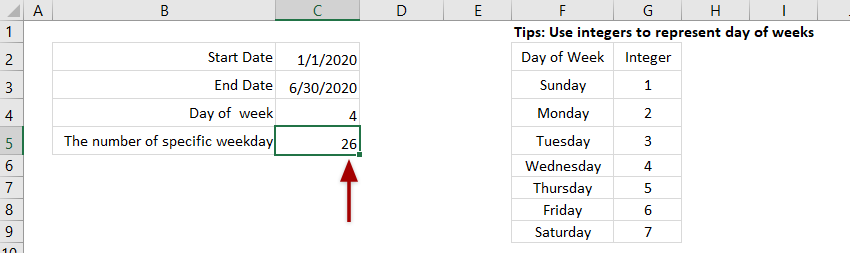
Kutools لـ Excel - قم بتعزيز Excel بأكثر من 300 أدوات أساسية. استمتع بميزات ذكاء اصطناعي مجانية بشكل دائم! احصل عليه الآن
عرض توضيحي: حساب عدد عطلات نهاية الأسبوع/أيام العمل بين تاريخين في Excel
مقالات ذات صلة:
أفضل أدوات الإنتاجية لمكتب العمل
عزز مهاراتك في Excel باستخدام Kutools لـ Excel، واختبر كفاءة غير مسبوقة. Kutools لـ Excel يوفر أكثر من300 ميزة متقدمة لزيادة الإنتاجية وتوفير وقت الحفظ. انقر هنا للحصول على الميزة الأكثر أهمية بالنسبة لك...
Office Tab يجلب واجهة التبويب إلى Office ويجعل عملك أسهل بكثير
- تفعيل تحرير وقراءة عبر التبويبات في Word، Excel، PowerPoint، Publisher، Access، Visio وProject.
- افتح وأنشئ عدة مستندات في تبويبات جديدة في نفس النافذة، بدلاً من نوافذ مستقلة.
- يزيد إنتاجيتك بنسبة50%، ويقلل مئات النقرات اليومية من الفأرة!
جميع إضافات Kutools. مثبت واحد
حزمة Kutools for Office تجمع بين إضافات Excel وWord وOutlook وPowerPoint إضافة إلى Office Tab Pro، وهي مثالية للفرق التي تعمل عبر تطبيقات Office.
- حزمة الكل في واحد — إضافات Excel وWord وOutlook وPowerPoint + Office Tab Pro
- مثبّت واحد، ترخيص واحد — إعداد في دقائق (جاهز لـ MSI)
- الأداء الأفضل معًا — إنتاجية مُبسطة عبر تطبيقات Office
- تجربة كاملة لمدة30 يومًا — بدون تسجيل، بدون بطاقة ائتمان
- قيمة رائعة — وفر مقارنة بشراء الإضافات بشكل منفرد